最近,一些使用Windows 7的用戶想要更新他們的系統驅動程序,但他們不知道在Windows 7中如何進行驅動更新。其實,只需要打開裝置管理器,就能夠輕鬆更新驅動程式。下面,我將為大家提供一份操作步驟,讓我們一起來嘗試。
在裝置管理員中,我們可以管理和監控電腦中的硬體設備。透過設備管理器,我們可以查看電腦中安裝的設備,檢查設備的狀態,更新設備的驅動程序,停用或啟用設備,甚至卸載設備。設備管理器是一個非常有用的工具,可以幫助我們解決硬體設備相關的問題,確保電腦的正常運作。無論是查找設備的驅動程式問題,還是調整設備設置,設備管理器都是必不可少的工具。透過設備管理器,我們可以輕鬆管理電腦中的硬體設備,提高電腦的效能和穩定性。所以,熟悉並掌握設備管理器的使用方法,對每個電腦使用者來說都是非常重要的。
首先,我們要找到左下角的開始功能表。在螢幕的左下角,可以看到一個小圖標,它代表開始選單。我們需要用滑鼠點擊這個圖標,以打開開始功能表。開始選單是一個包含了各種應用程式和功能的選單,它是我們進入系統的入口。 透過點擊開始功能表,我們可以打開各種應用程序,存取文件和資料夾,以及執行其他系統操作。無論是開啟瀏覽器、檢視電子郵件,或是進入設定介面,開始功能表都是我們操作的起點。 所以,第一步就是點擊左下角的開始選單,它將帶領我們進入一個全新的世界,讓我們可以輕鬆使用和管理電腦上的各種功能和應用程式。
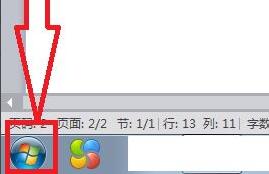
在《文字玩出花》的懷舊大掃除關卡中,我們需要找出與年代不符的地方。在這個過程中,我們需要找到一個名為「計算機」的物品。找到它後,我們可以透過右鍵點擊它來開啟一個名為「管理」的選項。透過這個選項,我們可以進一步進行一些操作。
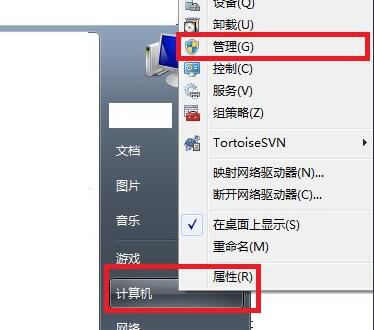
接下來,我們需要點擊螢幕左側的“裝置管理員”,它是一個用來管理電腦硬體設備的工具。可以在這裡查看電腦上所有的設備,並進行相應的操作。
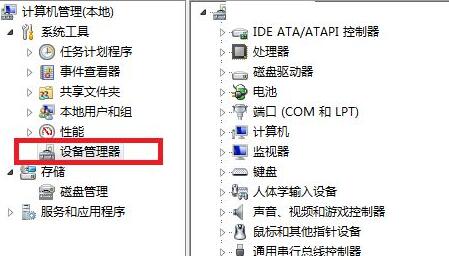
然後,我們需要右鍵點擊想要更新的驅動,接著選擇「更新驅動程式軟體」。這個操作可以幫助我們更新系統中的驅動程序,保持電腦的正常運作。記得在更新之前要確保已經連接到互聯網,這樣系統才能自動下載並安裝最新的驅動程式。透過更新驅動程序,我們可以修復一些驅動衝突或錯誤,提升系統的穩定性和效能。這是一個非常重要的步驟,所以一定要及時更新驅動程序,以確保我們的電腦能夠正常運作。
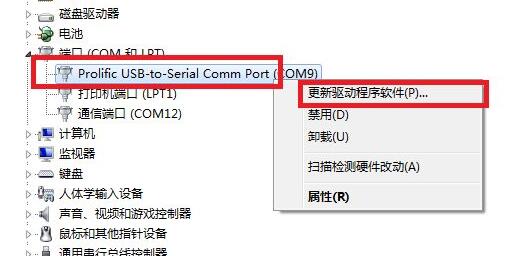
在彈出的對話方塊中,選擇「自動搜尋更新的驅動程式軟體」。這個選項會自動掃描你的計算機,尋找並下載最新的驅動程式軟體。這樣可以確保你的電腦始終使用最新的驅動程序,以獲得更好的性能和穩定性。當然,你也可以選擇手動搜尋和安裝驅動程式軟體,但這可能需要較長的時間和一些技術知識。因此,自動搜尋更新的驅動程式軟體是一個更方便和快速的選項。只需點擊一下,系統就會自動完成更新過程,並提示你重新啟動電腦以使變更生效。記得定期檢查並更新驅動程式軟體,以保持電腦的最佳狀態。
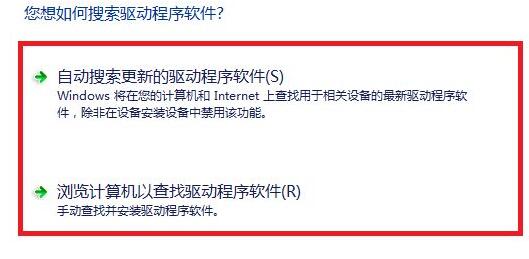
最後,只需耐心等待系統自動搜尋並安裝所需的驅動程式即可完成。
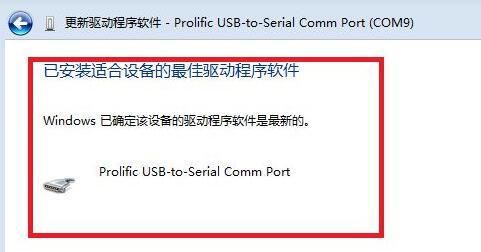
以上是尋找和安裝Win7驅動的方法和步驟的詳細內容。更多資訊請關注PHP中文網其他相關文章!




